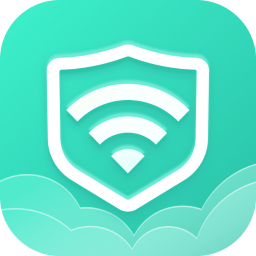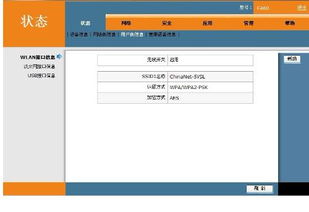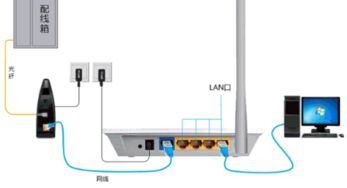如何轻松办理无线上网卡
无线上网卡慢?这里有全面解决方案!

无线上网卡在现代生活中扮演着举足轻重的角色,它让我们的设备随时随地都能连接到互联网,无论是处理工作事务、享受娱乐内容,还是在线学习,都离不开它。然而,无线上网卡慢的问题常常令人感到烦恼。当你在观看高清视频时突然卡顿,或者在与朋友视频通话时信号不稳定,甚至在下载重要文件时速度缓慢,都会给你的生活带来不便。别担心,本文将为你提供一系列解决无线上网卡慢问题的有效方法,帮助你重拾流畅的网络体验。

一、检查物理连接

无线上网卡速度慢的首要原因是物理连接问题。你可以从以下几个方面入手进行检查:
1. 网线连接:对于使用有线连接的设备,检查网线是否插好,没有松动或损坏。有时候,一个简单的插紧动作就能解决问题。此外,网线质量的好坏也会影响网速,因此,如果你怀疑网线有问题,可以尝试更换一根新的网线。
2. 无线连接:对于使用无线连接的设备,首先检查无线网卡的天线是否完好,确保天线没有受到物理损坏。其次,检查无线路由器的信号强度。如果你的设备距离路由器较远,或者有障碍物阻挡,可能会导致信号弱,从而降低网速。此时,你可以尝试将设备移动到更靠近路由器的位置,或者调整路由器的位置以改善信号覆盖范围。
3. 重启设备:有时候,简单的重启操作就能解决网卡问题。重启计算机、路由器和交换机等网络设备,等待设备完全启动后重新建立网络连接。这有助于解决一些临时性的网络问题。
二、更新网卡驱动程序
网卡驱动程序是确保网卡正常工作的关键。如果驱动程序过时或损坏,可能会导致网卡无法正常工作,从而影响网速。因此,定期更新网卡驱动程序是非常重要的。
1. 访问官方网站:你可以访问计算机制造商的官方网站或使用专业的驱动程序更新软件来获取最新的驱动程序。这些网站通常会提供最新的驱动程序下载链接,你只需要输入你的设备型号和操作系统版本,就能找到相应的驱动程序。
2. 使用驱动更新软件:如果你不熟悉如何手动更新驱动程序,可以使用一些专业的驱动程序更新软件。这些软件会自动检测你的设备型号和操作系统版本,并为你推荐最新的驱动程序。你只需要点击“更新”按钮,软件就会自动下载并安装最新的驱动程序。
三、优化网络设置
网络设置错误也可能导致网卡问题。因此,你需要检查计算机的网络设置,确保IP地址、子网掩码、默认网关和DNS服务器等设置正确。
1. IP地址设置:如果你使用的是静态IP地址,要确保这些地址与网络环境相匹配。如果使用的是动态IP地址,可以尝试重新启动路由器或计算机,让设备重新获取IP地址。
2. DNS服务器设置:DNS服务器负责将域名解析为IP地址,如果DNS服务器设置不当,也会影响网速。你可以尝试更换为公共DNS服务器,如Google的8.8.8.8和8.8.4.4,或者Cloudflare的1.1.1.1,这些DNS服务器通常具有更快的解析速度和更高的稳定性。
3. 禁用并重新启用网卡:在设备管理器中,找到网卡并禁用它,然后等待几秒钟再重新启用。这个操作可以重置网卡的配置和连接状态,有时可以解决一些网络问题。
四、排查软件冲突
某些软件可能会占用大量网络资源,导致其他应用程序的网速变慢。因此,你需要关闭不必要的程序,或调整网络优先级,以帮助解决这一问题。
1. 关闭不必要的程序:通过任务管理器查看当前运行的程序,关闭那些你不需要的程序,特别是那些占用大量网络资源的程序。
2. 调整网络优先级:一些操作系统允许你为不同的应用程序设置网络优先级。你可以将需要高带宽的应用程序设置为高优先级,以确保它们能够获得更多的网络资源。
五、检查网络安全
防火墙和安全软件可能会阻止网络连接的建立,从而导致网速变慢。因此,你需要确保这些软件没有将网卡或网络连接标记为可疑或恶意,并允许它们正常通信。
1. 检查防火墙设置:确保防火墙没有阻止你的设备访问互联网。你可以在防火墙设置中查看允许和阻止的程序列表,确保你的网卡和网络连接在允许列表中。
2. 检查安全软件:一些安全软件可能会监控和限制网络流量。你需要检查这些软件的设置,确保它们没有对你的网卡或网络连接进行限制。
六、避免网络拥堵
在高峰时段,网络拥堵会导致网速下降。因此,你可以尝试在低峰时段使用网络,或者考虑使用其他网络连接方式。
1. 错峰使用网络:了解你所在地区的网络高峰时段,尽量避免在这些时段使用网络。例如,晚上和周末通常是网络使用的高峰时段,你可以选择在白天或工作日使用网络。
2. 切换到有线连接:如果可能的话,使用以太网线代替无线连接,以获得更稳定的网络速度。有线连接通常比无线
- 上一篇: 微博访客记录查看秘籍:轻松追踪谁来看过你!
- 下一篇: 小米手机如何校准流量监控功能?
-
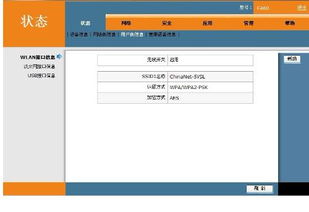 如何将电信天翼无线宽带上网卡轻松变身WiFi热点?资讯攻略12-02
如何将电信天翼无线宽带上网卡轻松变身WiFi热点?资讯攻略12-02 -
 如何安装和设置无线上网卡驱动程序?资讯攻略11-08
如何安装和设置无线上网卡驱动程序?资讯攻略11-08 -
 创维电视无线网卡:轻松连接,畅享无线观影新体验!资讯攻略12-05
创维电视无线网卡:轻松连接,畅享无线观影新体验!资讯攻略12-05 -
 一键掌握:Comfast无线网卡轻松安装指南资讯攻略12-06
一键掌握:Comfast无线网卡轻松安装指南资讯攻略12-06 -
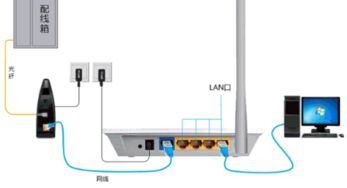 无线路由器设置上网指南资讯攻略11-05
无线路由器设置上网指南资讯攻略11-05 -
 联通自带光猫如何设置上网及无线网络?资讯攻略11-15
联通自带光猫如何设置上网及无线网络?资讯攻略11-15